
Pixel8系、Pixel7、Pixel7 Pro、Pixel7a、その他の Pixel でも同様の方法で設定できます。
スマートフォンの Google フォトで、動く写真を動画として保存する方法を解説します。
Pixel スマートフォンで写真を撮ると、写真なのに動く事があります。これはモーションフォトと呼ばれるものです。
シャッターを切る瞬間の前後1秒程度を動画として保存しており、動いているように見えるのです。
標準ではモーションフォトが保存されるのは自動となっており、いつでも写真が動くわけではありません。
このモーションフォトが意外と良い結果であった時、動画として保存する方法を紹介します。
モーションフォトを動画として保存する

アプリ一覧から Google フォトを開きます。
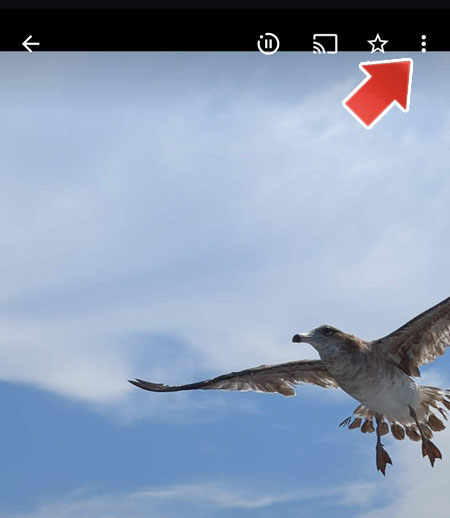
動く写真(モーションフォト)を開いて、画面右上の「︙」ボタンをタップします。
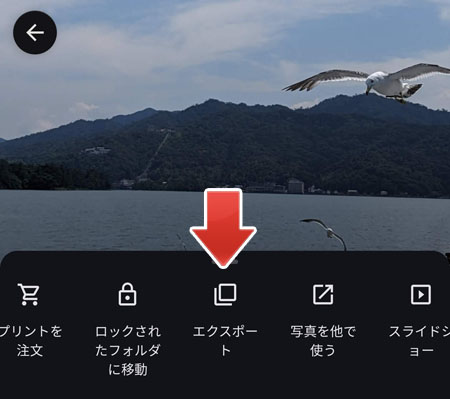
エクスポートボタンを押します。
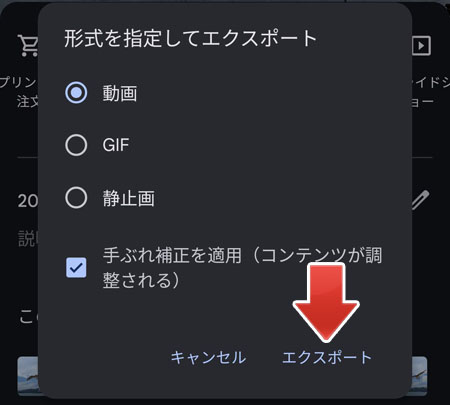
動画、または GIF としてエクスポートする事ができます。
どちらかを選択してエクスポートをタップします。
| 動画 | mp4形式の動画として保存 |
| GIF | アニメーションGIF(画像)として保存 |
GIF は動画ではなく動く画像なので、再生ボタンを押さなくても延々とループします。
モーションフォトのみに絞り込むには?
どの写真がモーションフォトなのかわかりにくいと思います。
以下の方法で、モーションフォトのみに絞り込んで表示する事ができます。
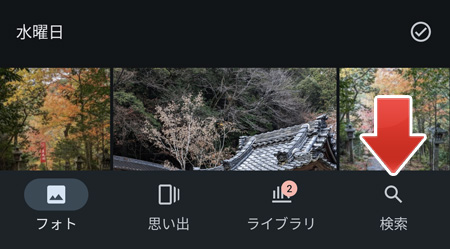
Google フォトを開いて、検索ボタンをタップします。
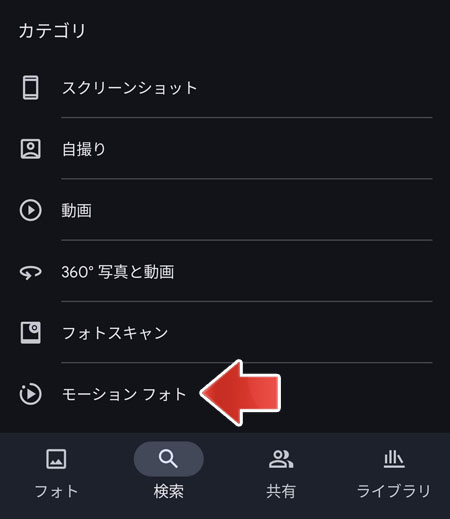
下の方へスクロールして、カテゴリの中からモーションフォトをタップします。
これで、モーションフォトのみの一覧が表示されます。
モーションフォトを再生するには?
モーションフォトを開いても動かない事があります。
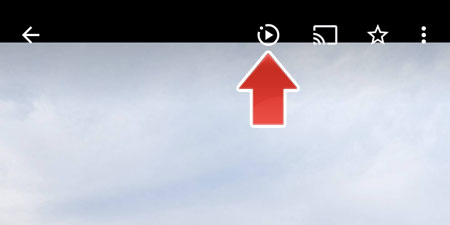
モーションフォトとして保存されている場合、画面上部に再生ボタンが表示されています。
再生ボタンをタップすることで、モーションフォトが再生されます。
関連記事
動画から写真として保存するには?